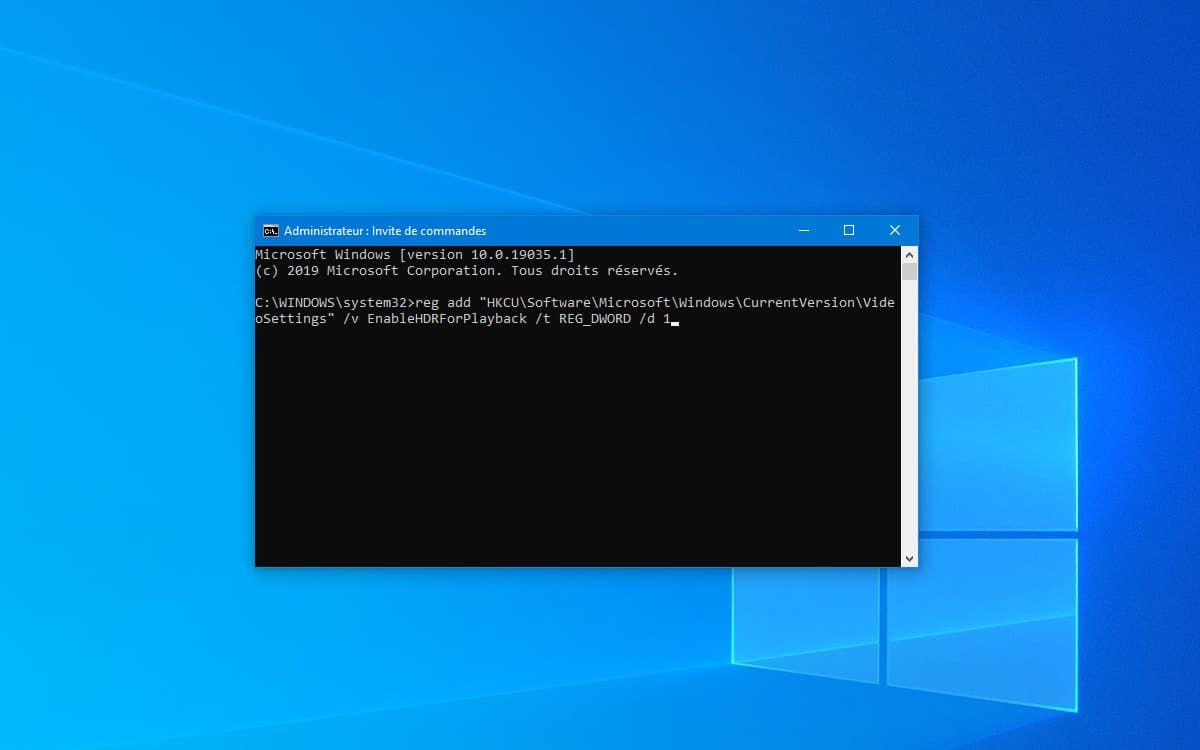Windows 10 : un bug de mise à jour empêche la lecture de vidéo HDR, voici comment le résoudre
Depuis la mise à jour 1903 datant de novembre 2019, Windows 10 fait les frais d'un petit problème de lecture vidéo. Dans certaines situations, le système d'exploitation ne prend plus en charge la lecture HDR. En attendant qu'un correctif soit déployé, voici comment réactiver l'option malgré tout.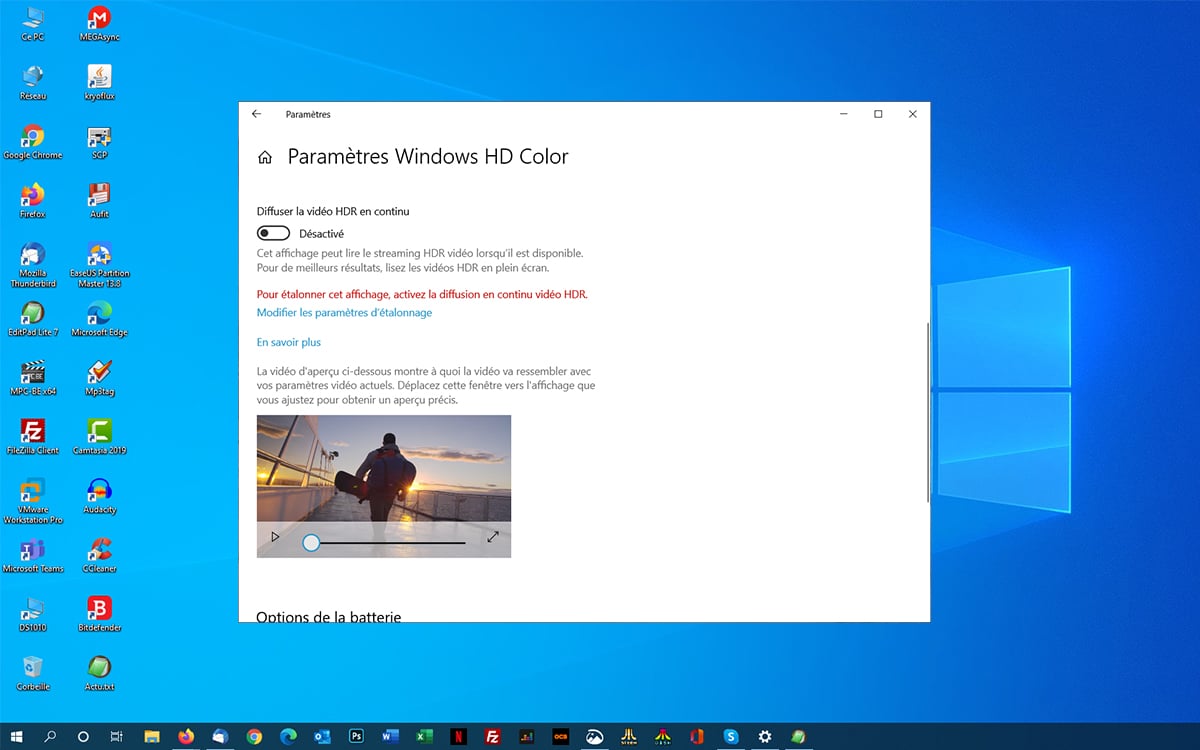
Cette fois, ce n'est pas un écran bleu de la mort (BSoD) ou des pilotes qui ne veulent plus démarrer que provoque la dernière mise à jour importante de Windows 10. Le problème est bien moins gênant, même s'il peut s'avérer agaçant à la longue. Depuis le déploiement de la version 1903, Windows 10 n'est plus capable de prendre en charge la lecture vidéo en HDR (High Dynamic Range). Microsoft est au courant du problème et apporte deux solutions qu'il faut appliquer manuellement, en attendant qu'un réel correctif soit déployé.
Windows 10 1903 ne prend plus en charge la lecture HDR
Dans un message adressé principalement aux utilisateurs de Windows 10 Éducation, Microsoft explique que la lecture de vidéo HDR est désactivée et qu'il n'est plus possible de la réactiver. Ce bug non critique survient dans une situation particulière : il faut au préalable avoir désactivé cette option sous Windows 10 1809, puis avoir effectué une mise à jour vers l'édition 1903 de l'OS.
Pour vérifier que votre machine est concernée ou non par ce bug, rendez-vous sur Paramètres en pressant simultanément les touches [Windows] + [I]. Dirigez-vous ensuite sur l'option Système > Affichage et cliquez sur Windows HD Color > Paramètres Windows HD Color. Si votre système est touché par ce bug, vous ne devriez plus pouvoir activer l'option Diffuser la vidéo HDR en continu.
A lire aussi : Windows 10, lire des DVD coûte cher, le Net est en colère
Comment réactiver la lecture HDR sous Windows 10
Pour réactiver l'option, Microsoft préconise deux solutions. La première consiste à revenir vers Windows 10 1809, à réactiver l'option de lecture vidéo HDR, puis à refaire la mise à jour vers Windows 1903. Ce qui est assez contraignant, finalement. La seconde, beaucoup plus rapide, nécessite d'effectuer un petit changement dans la base de registre de Windows 10. Voici comment vous y prendre :
- Dans le champ de recherche de la barre des tâches, tapez simplement cmd.
- À l'aide du bouton, cliquez sur Invite de commandes et sélectionnez l'option Exécuter en tant qu'administrateur.
- Entrez finalement la commande suivante : reg add “HKCU\Software\Microsoft\Windows\CurrentVersion\VideoSettings” /v EnableHDRForPlayback /t REG_DWORD /d 1
Un redémarrage du système sera finalement nécessaire, avant de pouvoir de nouveau accéder à l'option de lecture HDR depuis le module Paramètres > Affichage > Windows HD Color > Paramètres Windows HD Color.
Source : BleepingComputer